在word文档中插入了很多图片

现需要为所有图片编写序号,样式为:图1,图2,图3......‘
别说你可以手工输入,因为图片编号要求:
-
可以自动连续编号,而且图片删除、添加后编号可以自动更新(保持连续)
-
一次性给所有图片添加编号
批量给图片添加编号,百度上相关教程也很难搜到。下面兰色就分享批量添加图片编号的方法。
操作步骤:
1、插入第1张图片的编号
引用 - 插入题注 - 新建标签,输入 “图” - 点确定完成

2、按 alt+f9 键显示域代码,然后复制该图1的域代码。

3、按Ctrl+H 打开查找替换窗口,查找:^g,替换为:^&^p^c
代码说明:
-
^g 代表图片
-
^& 代表查找的内容
-
^p 代表换行符(添加的编号在图片下一行显示)
-
^c 代表剪切版的内容
总结:查找图片,替换为 原来的图片 + 换行符 + 剪切版中的域代码

4、再次按Alt+F9切换域代码,图片下的编号已全部添加完成(全部显示为图1),再按Ctrl+A全选整篇文档,按F9刷新后所有编号自动更新。
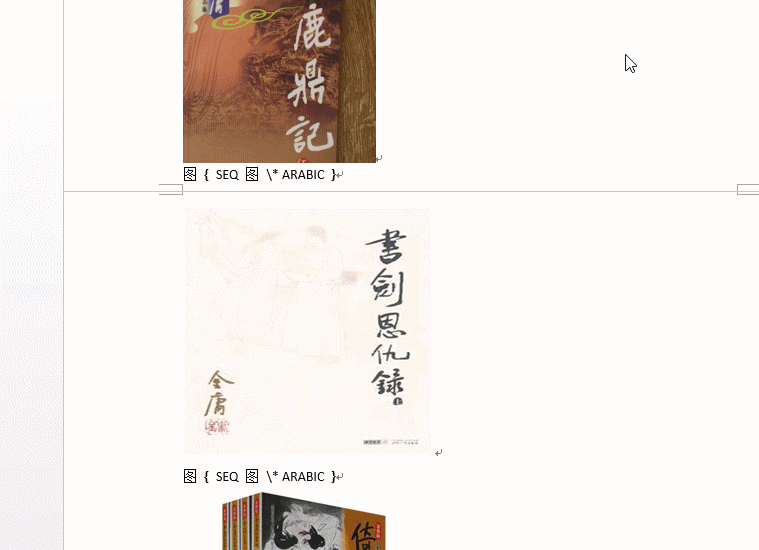
一定要记得定位所有图片的代码是^g 。





 本文介绍在Word中批量为图片添加连续编号的方法,包括使用域代码和查找替换功能,确保图片编号自动更新,适用于图片添加或删除的情况。
本文介绍在Word中批量为图片添加连续编号的方法,包括使用域代码和查找替换功能,确保图片编号自动更新,适用于图片添加或删除的情况。
















 4万+
4万+










